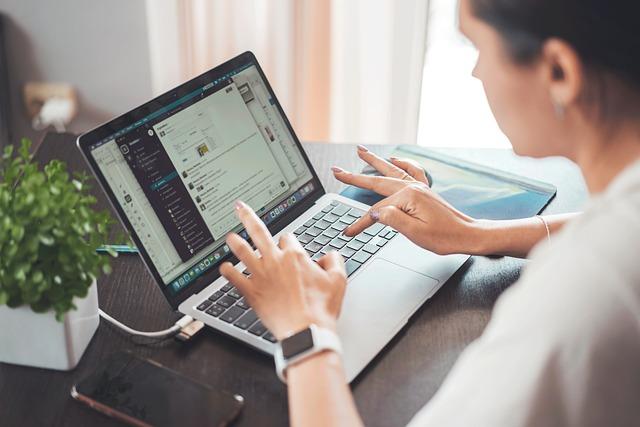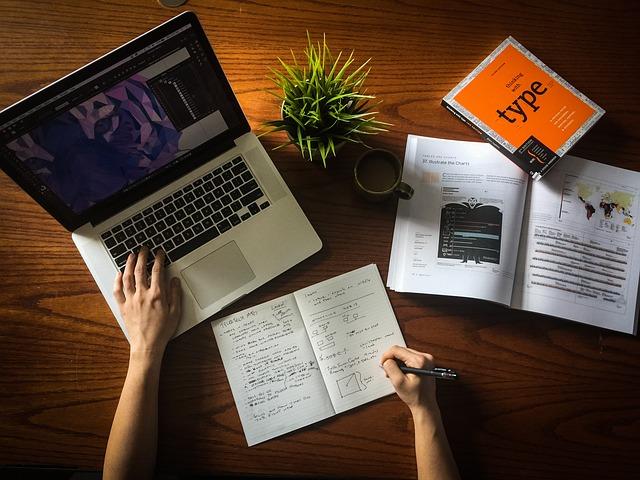在当今信息时代,数据整理与分析能力已成为职场人士必备的技能之一。Excel作为一款强大的数据处理工具,其功能丰富,操作灵活。本文将围绕Excel列转行这一主题,详细介绍如何**地实现列与行之间的转换,帮助您轻松提升数据处理效率。
一、Excel列转行的需求背景
在实际工作中,我们常常需要对Excel表格中的数据进行整理。有时,表格中的数据以列的形式展示,但我们需要以行的形式进行分析或呈现。此时,就需要用到Excel列转行的功能。以下几种情况是常见的列转行需求
1.数据源格式不符合分析需求,需要调整列与行的关系。
2.数据量较大,列数过多,不利于阅读和分析。
3.需要将多个数据源合并为一个表格,但数据源中的列与行排列不一致。
二、Excel列转行的操作方法
1.使用粘贴特殊功能
步骤如下
(1)选中需要转换的列数据。
(2)右键点击,选择复制。
(3)在目标位置右键点击,选择粘贴特殊。
(4)在弹出的对话框中,选择转置选项,点击确定。
2.使用transpose函数
(1)在目标单元格中输入公式=transpose(需要转换的列数据区域)。
(2)按下Ctrl+Shift+Enter键,公式会自动转换为数组公式。
(3)选中公式区域,右键点击,选择格式刷,将格式应用到整个目标区域。
3.使用文本导入向导
(1)将需要转换的列数据复制到一个新的Excel文件中。
(2)在数据菜单下,选择获取外部数据中的来自文本/CSV。
(3)在弹出的对话框中,选择复制的数据,点击下一步。
(4)在导入数据向导中,选择分隔符,点击下一步。
(5)在分隔符选项中,选择逗号,点击下一步。
(6)在数据预览中,确认数据格式正确,点击完成。
三、Excel列转行的注意事项
1.在进行列转行操作时,请确保数据源格式正确,避免出现错误。
2.如果数据中含有公式,请在转换前将公式转换为值。
3.转换后的数据可能会影响原有的表格布局,请在操作前做好备份。
4.在使用transpose函数时,务必按照数组公式的操作方法进行,否则无法实现列转行效果。
四、总结
掌握Excel列转行技巧,可以让我们在处理数据时更加得心应手。通过对本文的阅读,相信您已经了解了Excel列转行的操作方法及注意事项。在实际工作中,请灵活运用这些技巧,提高数据处理效率,为您的职业生涯增添光彩。